Potresti aver bisogno di convertire una VM VMware in una VM Hyper-V per diverse ragioni. Ad esempio, potresti avere un ambiente multi-hypervisor, potresti dover eseguire una migrazione da VMware a Hyper-V per scopi di test, desideri un modello di licenza più razionale per determinati software, ecc. Tuttavia, queste due piattaforme di virtualizzazione hanno alcune differenze chiave nonostante alcune somiglianze.
Comprendere il processo di conversione della VM VMware in Hyper-V è importante per una migrazione fluida e di successo. Questo post del blog spiega alcuni dei metodi e strumenti più convenienti per convertire una VM VMware in una VM Hyper-V.
Panoramica degli strumenti e metodi di conversione
Ecco i metodi più ampiamente utilizzati per convertire una VM VMware in Hyper-V disponibili da Microsoft:
- Utilizzando Microsoft Virtual Machine Converter (MVMC). MVMC è uno strumento standalone gratuito con un’interfaccia grafica utente (GUI) che può convertire macchine virtuali (nonché convertire una macchina fisica in una macchina virtuale). Puoi usarlo per spostare le VM su Microsoft Hyper-V o Azure e consente di convertire le VM VMware ESXi in VM formato Hyper-V.
- Convertire VMDK in VHD e allegare un disco virtuale convertito a una nuova VM Hyper-V con PowerShell. Puoi utilizzare questo metodo quando hai i file del disco virtuale disponibili ma non tutti i file della VM (come i file di configurazione VMX). Questo metodo consente di convertire sia le VM VMware Workstation che le VM VMware ESXi.
- Convertire le VM utilizzando System Center Virtual Machine Manager (VMM). VMM è una soluzione software commerciale che consente la gestione centralizzata per ambienti Hyper-V e VMware, inclusa la gestione delle VM, degli host e dei cluster, e offre funzionalità di conversione VM.
Preparazione di una VM per la migrazione da VMware a Hyper-V
Prima di convertire le VM VMware in Hyper-V, è necessario fare quanto segue per prevenire errori e semplificare il processo di migrazione:
- Rimuovere i dispositivi virtuali non necessari ed espellere il CD virtuale. Dispositivi come unità floppy virtuali e controller COM o LPT possono essere rimossi per migliorare la compatibilità e prevenire possibili interruzioni. È possibile aggiungere questi dispositivi in seguito se si sta creando una VM Hyper-V di Generazione 1.
NOTA: MVMC 3 non supporta le VM di Generazione 2 di Hyper-V.
- Pulire i dischi rigidi virtuali. Eliminare i file temporanei e altri file non necessari che occupano spazio sui dischi virtuali delle VM. Rimuovere programmi e componenti inutilizzati. Questo approccio consente di risparmiare spazio su disco e tempo se il disco virtuale di destinazione è espanso dinamicamente (thin provisioned).
- Rimuovere/consolidare tutti gli snapshot delle VM. La probabilità di errori durante la conversione della VM può essere ridotta se la VM non contiene snapshot.
- Disinstalla VMware Tools prima della conversione online (solo online). Questo fornisce un modo pulito per migrare le VM basate su VMware su Hyper-V. La suite VMware Tools non è necessaria in una VM Hyper-V. Hyper-V fornisce la suite di utilità Integration Services, progettata per migliorare le prestazioni del sistema operativo guest di una macchina virtuale.
Considerazioni aggiuntive per la migrazione da VMware a Hyper-V
Microsoft Virtual Machine Converter (MVMC) prende uno snapshot della VM che viene convertita prima di disinstallare VMware Tools e quindi spegne la macchina di origine per preservare lo stato durante la conversione. La macchina virtuale viene ripristinata al suo stato precedente dopo che i dischi di origine collegati alla macchina virtuale sono stati copiati con successo sulla macchina in cui viene eseguito il processo di conversione. A quel punto, la macchina di origine in VMware può essere accesa, se necessario.
MVMC non disinstalla VMware Tools durante la conversione offline. Invece, disabilita solo i servizi, i driver e i programmi VMware per i sistemi operativi guest di Windows Server. Per le conversioni di file con sistemi operativi guest Linux, VMware Tools non viene disabilitato o disinstallato. È altamente consigliabile disinstallare manualmente VMware Tools quando si converte una macchina virtuale offline.
Conversione con Microsoft Virtual Machine Converter
Consideriamo di convertire una VM basata su VMware in una VM Hyper-V utilizzando Microsoft Virtual Machine Converter.
I parametri di input sono i seguenti:
- A VM (virtual hardware version 7) is running on ESXi 6.5 (though the explained workflow is true for other/later virtual hardware versions).
- La VM ha un disco virtuale senza snapshot.
- La suite VMware Tools non è installata.
Per avviare il processo di conversione:
- Scaricare MVMC utilizzando il file di installazione eseguibile .msi. L’ultima versione di MVMC autonomo è la versione 3.1. È inoltre possibile scaricare il .file doc con una descrizione dei cmdlet di Windows PowerShell.
NOTA: Per una versione più recente di Microsoft Virtual Machine Converter, è possibile utilizzare questo strumento come parte di Microsoft System Center Virtual Machine Manager (VMM) perché Microsoft ha terminato il rilascio di nuove versioni del MVMC autonomo.
- Il processo di installazione è semplice: esegui l’installatore, accetta il contratto di licenza, seleziona la directory di installazione e clicca su Installa nella procedura guidata di installazione. Assicurati che ci sia abbastanza spazio su disco, compreso lo spazio per i file temporanei creati durante la conversione della VM.
- Una volta completato il processo di installazione, esegui il convertitore. Clicca su Avvia > Microsoft Virtual Machine Converter per eseguire il convertitore.
- Nella schermata Prima di iniziare, puoi leggere una breve descrizione. Seleziona la casella di controllo Non mostrare di nuovo questa pagina se non vuoi vedere questa schermata ogni volta che esegui il convertitore. Clicca su Avanti per procedere.
- Tipo di macchina. Seleziona il tipo di macchina sorgente da convertire. In questo caso, seleziona Conversione di macchina virtuale. Clicca su Avanti.
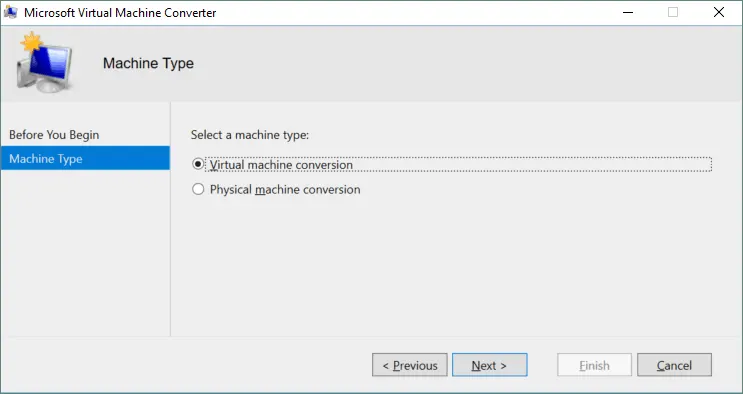
- Seleziona un host di destinazione Hyper-V. In questo esempio, il server Hyper-V è in esecuzione su un host locale (il convertitore e il server Hyper-V sono installati sulla stessa macchina). Microsoft Virtual Machine Converter può anche salvare una VM convertita su un host di destinazione remoto tramite la rete.
Assicurati che i tuoi firewall siano configurati correttamente se il tuo convertitore e l’host Hyper-V sono in esecuzione su macchine diverse. L’accesso remoto tramiteWindows Management Instrumentation
deve essere abilitato e il servizio appropriato deve essere avviato sulla macchina di destinazione.
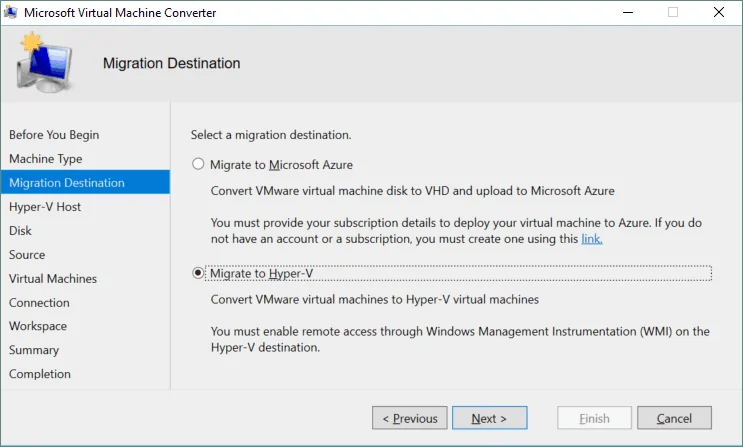 Seleziona il nome o l’indirizzo IP del tuo host di destinazione e aggiungi le credenziali di un utente che abbia sufficienti privilegi di accesso per connettersi a un host Hyper-V (l’amministratore locale dell’host Hyper-V di destinazione e l’amministratore di dominio hanno questo tipo di privilegio di accesso). Quindi clicca su
Seleziona il nome o l’indirizzo IP del tuo host di destinazione e aggiungi le credenziali di un utente che abbia sufficienti privilegi di accesso per connettersi a un host Hyper-V (l’amministratore locale dell’host Hyper-V di destinazione e l’amministratore di dominio hanno questo tipo di privilegio di accesso). Quindi clicca su Avanti per procedere.
Assicurati che i tuoi firewall siano configurati correttamente se il tuo convertitore e l’host Hyper-V sono in esecuzione su macchine diverse. L’accesso remoto tramite Windows Management Instrumentation deve essere abilitato e il servizio appropriato deve essere avviato sulla macchina di destinazione. - Seleziona un host Hyper-V di destinazione. In questo esempio, il server Hyper-V è in esecuzione su un host locale (il convertitore e il server Hyper-V sono installati sulla stessa macchina). Microsoft Virtual Machine Converter può anche salvare una VM convertita su un host di destinazione remoto attraverso la rete.
Assicurati che i tuoi firewall siano configurati di conseguenza se il convertitore e l’host Hyper-V sono in esecuzione su macchine diverse. L’accesso remoto tramite Windows Management Instrumentation deve essere abilitato e il servizio appropriato deve essere avviato sulla macchina di destinazione.
Seleziona il nome o l’indirizzo IP del tuo host di destinazione e aggiungi le credenziali di un utente che abbia privilegi di accesso sufficienti per connettersi a un host Hyper-V (l’amministratore locale dell’host Hyper-V di destinazione e l’amministratore di dominio hanno questo tipo di privilegio di accesso). Quindi fai clic su Avanti per procedere.
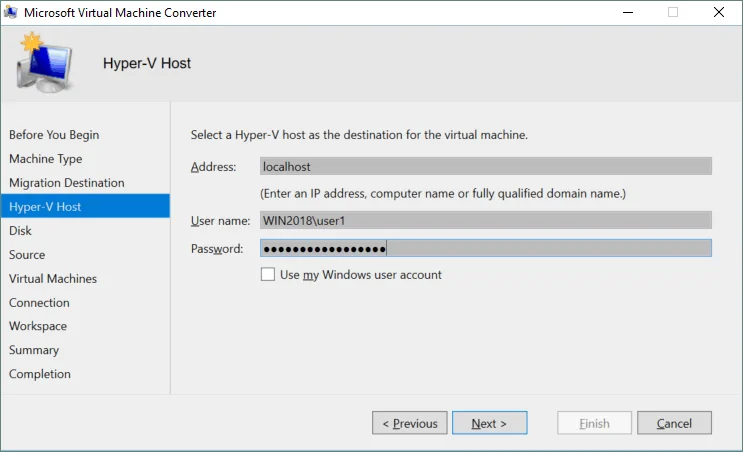
- Si raccomanda di evitare l’uso del disco system (di solito C:) per la memorizzazione delle macchine virtuali in ambienti di produzione. Per esempio, se il tuo host Hyper-V è una macchina remota, il percorso scelto potrebbe apparire così:
\\10.10.10.12\d$\Virtual\Hyper-V
Scegli il tipo di disco virtuale da usare dopo la conversione. I dischi virtuali possono essere di due tipi: un
disco di dimensione fissa
(l’equivalente di un disco a pianale dotato di risorse) o un disco dinamico in espansione (l’equivalente di un disco a risorse sottili). In questo guide, è stato scelto un disco dinamico in espansione per risparmiare spazio di archiviazione.
Scegli il formato del disco fisso virtuale:.vhdx è un formato di file più recente e più avanzato, utilizzato sia da
macchine virtuali Hyper-V Gen1 e Gen2
. Per scopo di questo guide, abbiamo scelto.vhdx.
Clicca su Avanti per continuare.
- Specificare i dettagli della sorgente per la connessione a un vCenter server o a un server ESXi. In questo esempio, una VM in esecuzione su un server ESXi viene convertita. Pertanto, l’indirizzo IP, il nome utente e la password per il server ESXi dovrebbero essere inseriti in questo passaggio. È possibile utilizzare le credenziali amministrative di vCenter se vCenter viene utilizzato per la gestione centralizzata di host ESXi. Fare clic su Avanti per procedere.
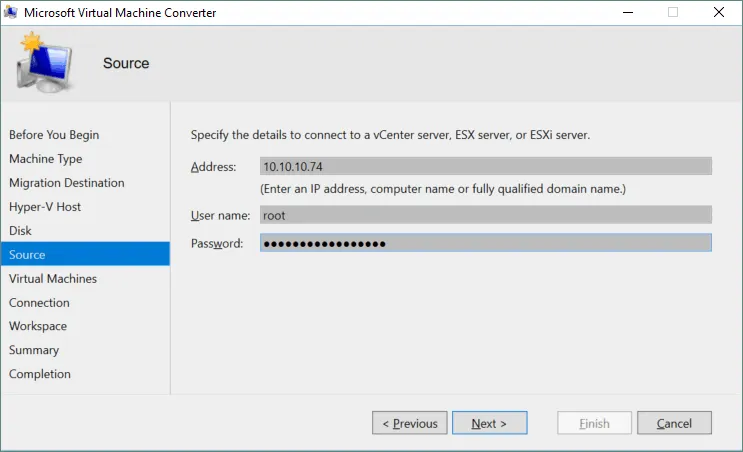
- Ora, selezionare la macchina virtuale da convertire dal server ESXi che hai scelto. In questo esempio, una VM Windows leggera in esecuzione su un host ESXi viene convertita. Dopo aver selezionato la VM, fare clic su Avanti.
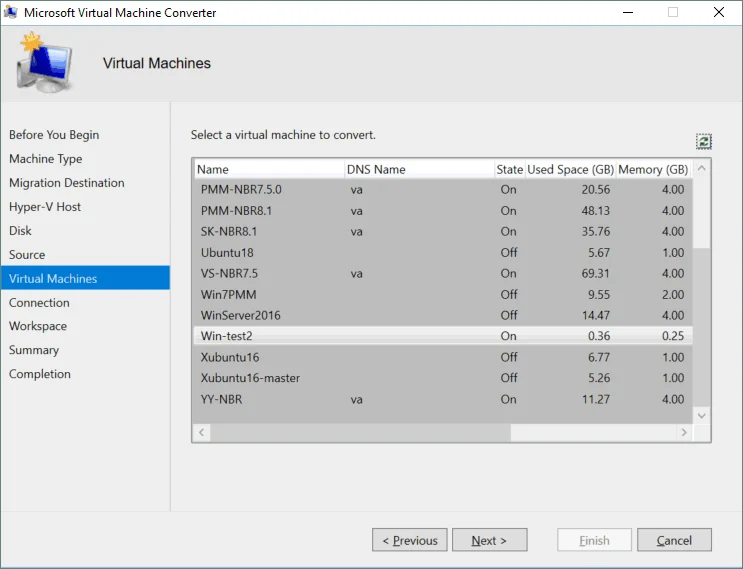
- Connessione alla macchina virtuale. Se VMware Tools è installato su una macchina virtuale Linux, è necessario fornire il nome utente e la password dell’account root sulla macchina VM sorgente per consentire al convertitore di disinstallare VMware Tools. In questo esempio, viene utilizzata una macchina Windows senza VMware Tools e questi campi sono disabilitati. Definire lo stato finale della macchina sorgente e lo stato finale della macchina di destinazione (Attivo o Spento). Fare clic su Avanti.
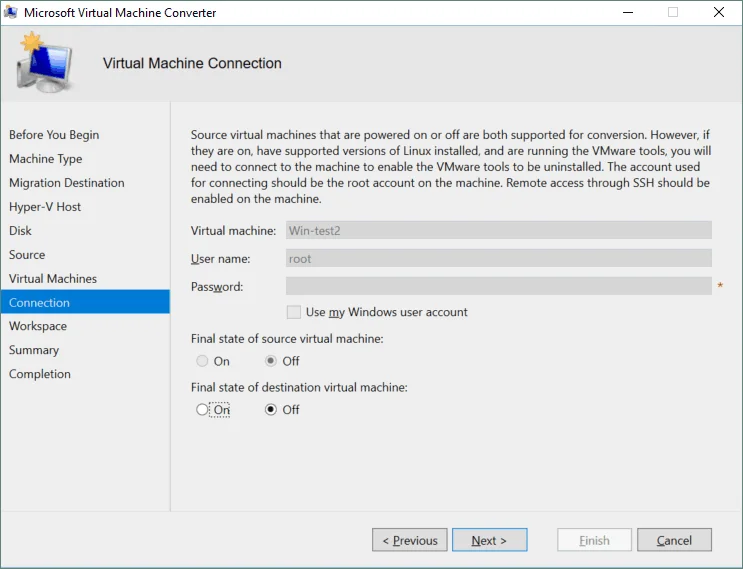
- Definire lo spazio di lavoro. Lo spazio di lavoro è una cartella temporanea che viene utilizzata per memorizzare i file temporanei durante il processo di conversione. Per una migliore prestazione, questa cartella dovrebbe trovarsi sulla macchina in cui è installato Microsoft Virtual Machine Converter. Inserire il percorso o fare clic sul pulsante Sfoglia e selezionare la cartella appropriata. Quindi fare clic su Avanti.
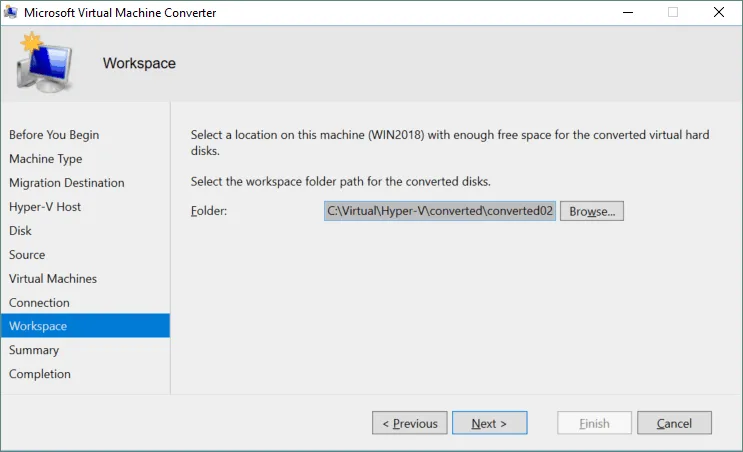
- Controlla il riepilogo. Esamina i dettagli di configurazione che hai specificato. Se gli avvisi non sono critici, puoi procedere – questi non impediscono la conversione. Nel nostro caso, ignoriamo l’avviso del sistema operativo perché il convertitore funziona per noi con Windows 10, Windows Server 2016, 2019 e versioni più recenti di Windows. Possiamo regolare le impostazioni della memoria in seguito. Fai clic su Fine per avviare il processo di conversione della macchina virtuale.
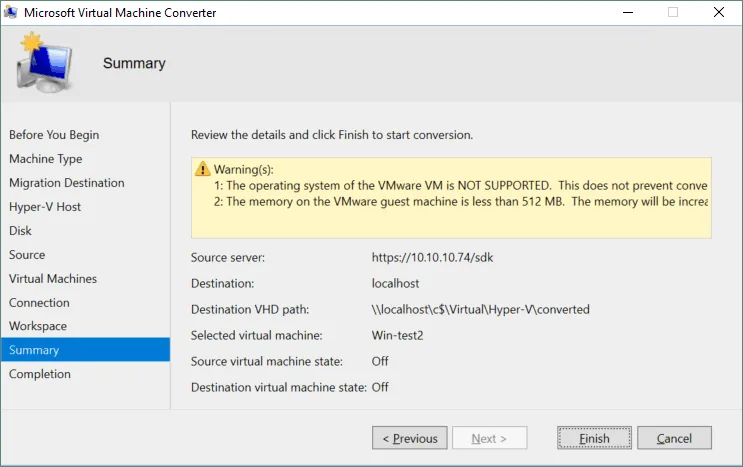
- Attendi il completamento della conversione della VM. Il processo può richiedere molto tempo a seconda delle dimensioni dei dischi virtuali della VM sorgente e della velocità di rete. Se la conversione ha esito positivo, fai clic su Chiudi per uscire dal convertitore di macchine virtuali.

- Consideriamo ora un caso d’uso diverso per la conversione di VM. Se si dispone solo di dischi virtuali VMware VM o se si ha una VM per VMware Workstation (non per ESXi), non è possibile utilizzare l’interfaccia grafica di Microsoft Virtual Machine Converter.Quando si installa MVMC, vengono forniti anche alcuni utili cmdlet di PowerShell. Negli esempi seguenti, è possibile apprendere come convertire un disco virtuale VMDK in un disco di formato Hyper-V utilizzando l’interfaccia della riga di comando (CLI) e come eseguire una VM utilizzando tale disco virtuale su Hyper-V.Conversione di dischi virtuali basati su VMware Workstation
Aggiungi il modulo del convertitore alla sessione di PowerShell corrente. Il modulo si trova nella directory in cui è installato Microsoft Virtual Machine Converter. Nell’esempio corrente, viene utilizzata la posizione predefinita per il convertitore. Digitare il seguente comando in PowerShell:
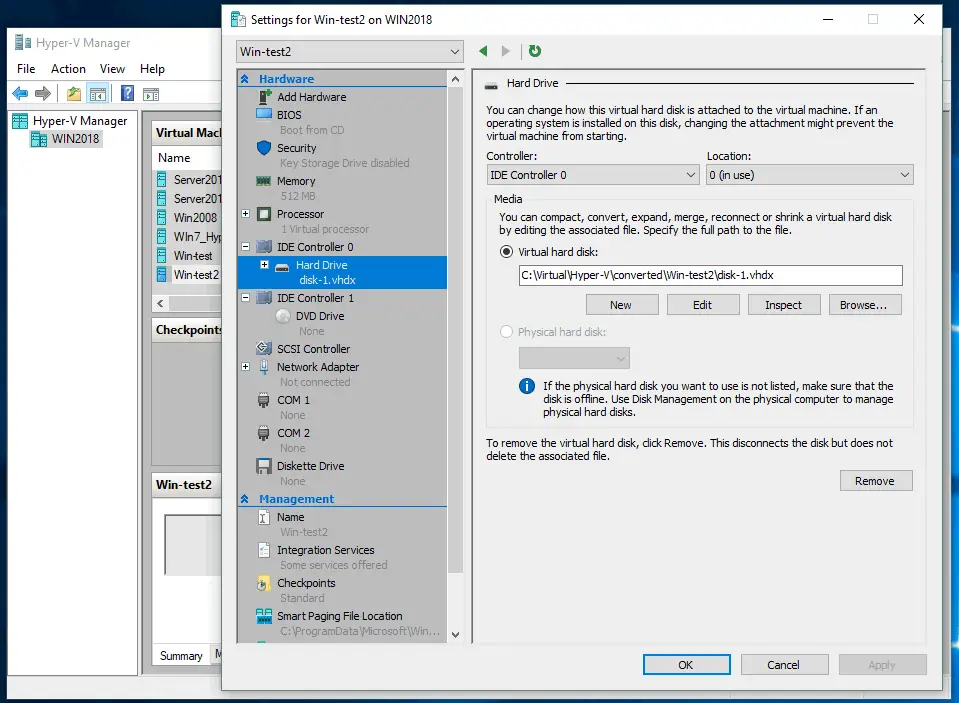
Import-Module "C:\Program Files\Microsoft Virtual Machine Converter\MvmcCmdlet.psd1"
Se il convertitore è installato in un’altra directory, digitare il percorso della propria directory invece di C:\Program Files\ Microsoft Virtual Machine Converter \
Import-Module "C:\Program Files\Microsoft Virtual Machine Converter\MvmcCmdlet.psd1" - Dopo aver configurato le impostazioni della VM, avvia la VM e configura il sistema operativo ospite. Attendere fino a quando il sistema operativo riconosce i nuovi dispositivi virtuali. Non dimenticare di installare Hyper-V Integration Services per prestazioni migliori e esperienza utente migliorata. Per l’installazione manuale di Integration Services, inserire l’immagine vmguest.iso nel drive DVD virtuale della VM e eseguire l’installatore. Una volta completata l’installazione, riavviare la VM ed espellere il disco virtuale ISO.
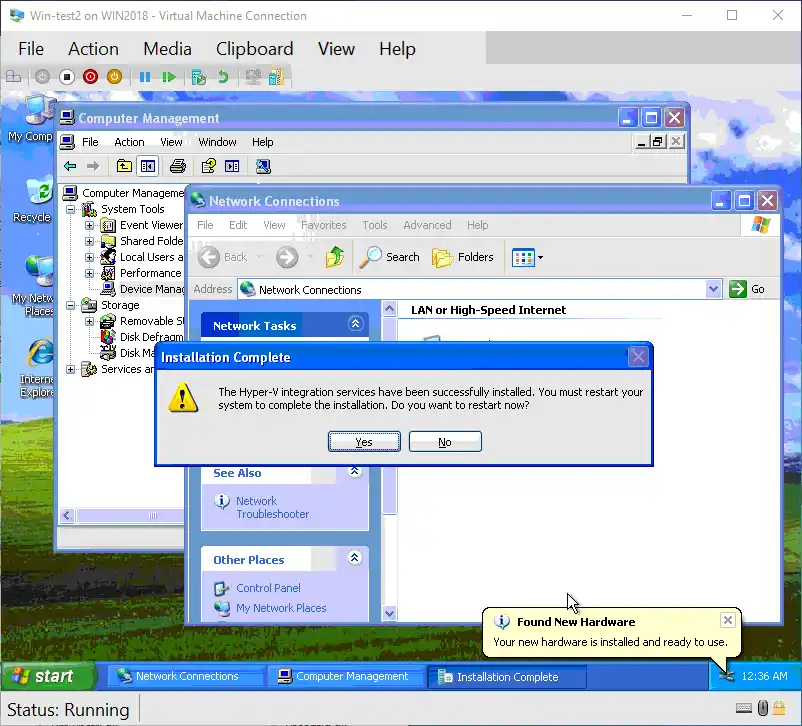
Conversione di VMDK in VHD utilizzando PowerShell
Consideriamo ora un caso d’uso diverso per la conversione della VM. Se hai solo dischi virtuali VMware VM, o se hai una VM per VMware Workstation (non per ESXi), non puoi utilizzare la GUI del Microsoft Virtual Machine Converter.
Durante l’installazione di MVMC, vengono forniti anche alcuni comandi PowerShell utili. Negli esempi seguenti, puoi imparare come convertire un disco virtuale VMDK in un disco in formato Hyper-V utilizzando l’interfaccia a riga di comando (CLI) e come eseguire una VM utilizzando quel disco virtuale su Hyper-V.
Conversione dei dischi virtuali basati su VMware Workstation
- Aggiungi il modulo convertitore al sessione corrente di PowerShell. Il modulo si trova nella directory in cui è installato Microsoft Virtual Machine Converter. Nell’esempio attuale, la posizione predefinita viene utilizzata per il convertitore. Digita il seguente comando in PowerShell:
Import-Module "C:\Program Files\Microsoft Virtual Machine Converter\MvmcCmdlet.psd1"Se il tuo convertitore è installato in un’altra directory, digita il percorso della tua directory al posto di C:\Program Files\Microsoft Virtual Machine Converter\

- Vai alla directory della tua VM e elenca i file di quella directory. (La VM che vogliamo migrare da VMware a Hyper-V si chiama StorageLinux.) In questo esempio, la VM si trova in C:\virtual\StorageLinux
cd C:\virtual\StorageLinuxdirPuoi vedere i file della VM qui. Tieni nota del nome del file VMDK, poiché è necessario per le operazioni successive. In questo esempio, viene utilizzata una macchina virtuale Linux con un disco virtuale. In particolare, la VM non ha snapshot e VMware Tools non è installato (vedi lo screenshot qui sotto).
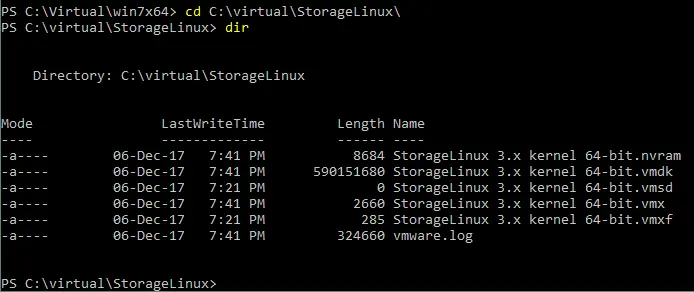
- È ora di convertire il formato del disco virtuale VMware in Hyper-V. Esegui il convertitore in PowerShell utilizzando il seguente comando e gli argomenti:
ConvertTo-MvmcVirtualHardDisk -SourceLiteralPath "C:\Virtual\StorageLinux\StorageLinux 3.x kernel 64-bit.vmdk" -DestinationLiteralPath "C:\Virtual\Hyper-V\converted\01" -VhdType DynamicHardDisk -VhdFormat VhdDove:
–SourceLiteralPath <path> è il percorso del disco virtuale VMware che deve essere convertito.
–DestinationLiteralPath <path> è il percorso di una directory in cui il disco virtuale del formato Hyper-V deve essere salvato.
–VhdType <type> definisce il tipo del disco virtuale – sia espandibile dinamicamente che fisso.
–VhdFormat definisce il formato del disco virtuale Hyper-V (VHD o VHDX).
Attendere fino al completamento del processo di conversione. Un indicatore di avanzamento indica lo stato attuale.

- Quando il disco virtuale è stato convertito con successo da VMDK a VHD, si dovrebbe vedere quanto segue sullo schermo:

- Creare una nuova VM e utilizzare il disco VHD creato dalla conversione. Per questa parte, fare riferimento al post di blog che spiega come creare una nuova macchina virtuale in Hyper-V. Il punto chiave è connettere il disco virtuale. Nella fase appropriata del Nuovo Wizard della Macchina Virtuale, selezionare Utilizza un disco rigido virtuale esistente e specificare la posizione del tuo nuovo file VHD appena creato.
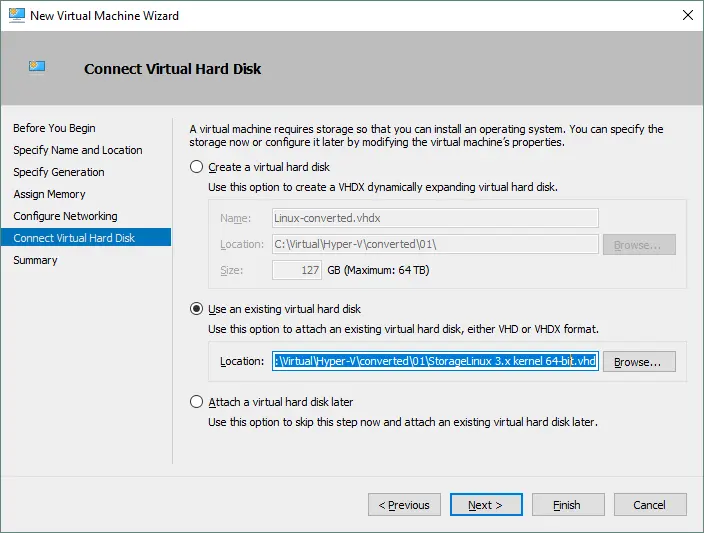
- Dopo aver completato la configurazione della VM, esegui la macchina virtuale sul tuo host Hyper-V.
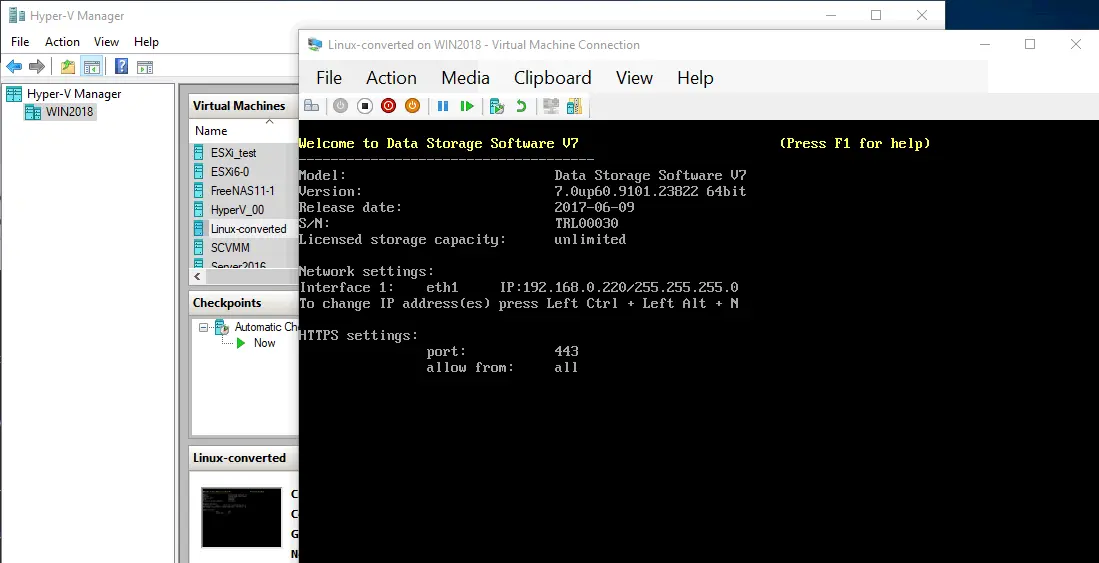
Puoi anche utilizzare questo metodo per convertire VM con più dischi virtuali. Ogni disco virtuale deve essere collegato alla VM dopo la conversione in questo caso.
Conversione dei Dischi Virtuali di Formato VMware ESXi
Innanzitutto, è necessario copiare i file del disco virtuale dallo storage dell’host ESXi al computer con Microsoft Virtual Machine Converter installato. In questo caso, un disco virtuale VMware è costituito da due file: diskname.vmdk e diskname-flat.vmdk. Un file .vmdk è un descrittore che contiene informazioni sulla configurazione del disco virtuale e punta a un -flat.vmdk file. I dati del disco virtuale stessi sono memorizzati nel -flat.vmdk file (in formato raw, simile a quello di un hard disk fisico). La dimensione di un file .vmdk è di pochi kilobyte, mentre la dimensione del file -flat.vmdk è molto maggiore. È possibile copiare i file del disco virtuale VMware da un host ESXi utilizzando il client VMware vSphere o qualsiasi client SCP (Secure Copy Protocol).
Copia dei file utilizzando il client VMware vSphere
Questo metodo può essere utilizzato se gestisci i tuoi host ESXi con vCenter Server.
- Accedi al tuo vCenter con il client VMware vSphere – inserisci l’indirizzo IP del tuo vCenter Server nella barra degli indirizzi del tuo browser web.
- Vai alla scheda Storage, seleziona lo storage con i file della tua VM, seleziona la directory della VM e seleziona il disco virtuale che deve essere convertito.
- Esegui WinSCP e accedi al tuo server ESXi inserendo l’indirizzo IP, il numero di porta e le credenziali di root.WinSCP ha un’interfaccia utente intuitiva con due pannelli principali dove puoi accedere a file e directory. Nel pannello sinistro, naviga nella directory dove sono memorizzati i tuoi file VMDK prima della conversione. Nel pannello destro, vai alla directory della VM sul tuo datastore ESXi.In questo esempio, il percorso di quella directory è /vmfs/volumes/SSD2/Win-test2. Seleziona i due file del disco virtuale necessari (.vmdk e –flat.vmdk) e copiali nella tua directory locale. Basta trascinare e rilasciare i file.Convertire un disco virtuale VMDK copiato da ESXi
I file del disco virtuale VMware copiati da ESXi sono ora situati sulla macchina Windows con Microsoft Virtual Machine Converter. Dobbiamo convertire VMware nel formato di disco virtuale Hyper-V. La conversione dei dischi virtuali di una VM ESXi è simile alla conversione dei dischi virtuali di una VM VMware Workstation. La differenza principale è che ora hai due file (.vmdk e –flat.vmdk) anziché un singolo file.Apri PowerShell e assicurati che il modulo di conversione appropriato sia importato. Se non lo è, digita il seguente comando:
Import-Module "C:\Program Files\Microsoft Virtual Machine Converter\MvmcCmdlet.psd1"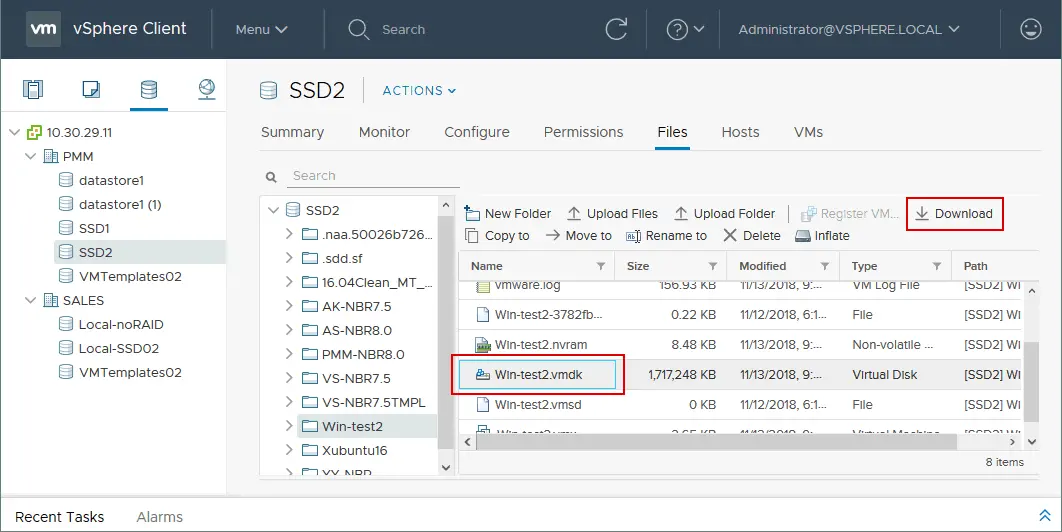
Import-Module "C:\Program Files\Microsoft Virtual Machine Converter\MvmcCmdlet.psd1" - Dopo aver scaricato l’archivio zip, estrai i file del disco virtuale.

- Dopo aver estratto i file, puoi vedere che il file disco virtuale –flat.vmdk occupa 8 GB di spazio su disco (la dimensione massima allocata del disco virtuale attuale) e non 1,64 GB. Più tardi, puoi convertire questo disco virtuale in un disco virtuale espandibile dinamicamente per Hyper-V.

Copiare i file utilizzando il client WinSCP
WinSCP è un’applicazione gratuita che utilizza i protocolli SCP, SFTP (SSH Secure Shell File Transfer Protocol), FTP e WebDAV per il trasferimento dei dati. SFTP è preferito, se possibile. Puoi scaricare WinSCP dal sito web ufficiale.
Esegui WinSCP e accedi al tuo server ESXi inserendo l’indirizzo IP, il numero di porta e le credenziali di root.
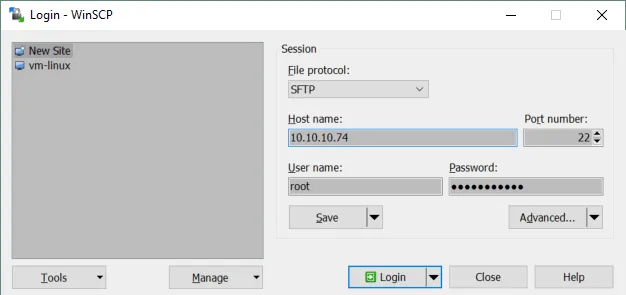
WinSCP ha un’interfaccia grafica intuitiva con due pannelli principali in cui puoi accedere ai file e alle directory. Nel pannello sinistro, naviga alla directory in cui sono memorizzati i file VMDK prima della conversione. Nel pannello destro, vai alla directory VM sul tuo datastore ESXi.
In questo esempio, il percorso di quella directory è /vmfs/volumes/SSD2/Win-test2. Seleziona i due file disco virtuale necessari (.vmdk e –flat.vmdk) e copiali nella tua directory locale. Basta trascinare e rilasciare i file.
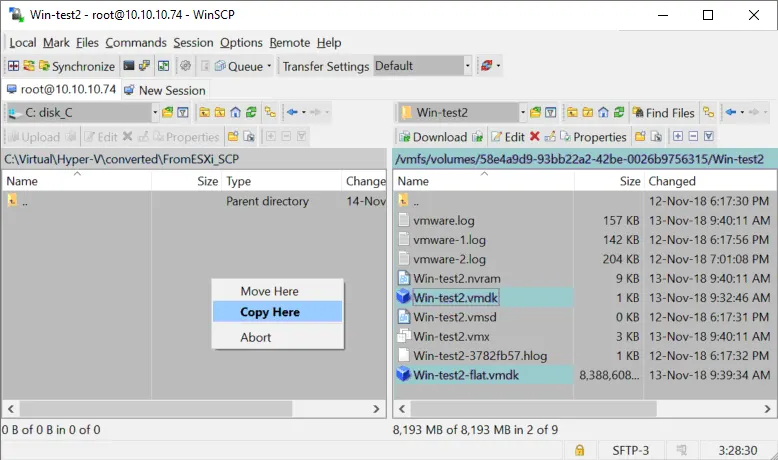
Convertire un disco virtuale VMDK copiato da ESXi
I file disco virtuale VMware copiati da ESXi si trovano ora sulla macchina Windows con Microsoft Virtual Machine Converter. Dobbiamo convertire VMware in formato disco virtuale Hyper-V. Convertire i dischi virtuali di una VM ESXi è simile a convertire i dischi virtuali di una VM VMware Workstation. La principale differenza è che ora hai due file (.vmdk e –flat.vmdk) piuttosto che un singolo file.
- Apri PowerShell e assicurati che sia importato il modulo di conversione appropriato. Se non lo è, digita il seguente comando:
Import-Module "C:\Program Files\Microsoft Virtual Machine Converter\MvmcCmdlet.psd1" - Ora digita il seguente comando per convertire un disco virtuale.
ConvertTo-MvmcVirtualHardDisk -SourceLiteralPath "C:\Virtual\Hyper-V\converted\FromESXi\Win-test2.vmdk" -DestinationLiteralPath "C:\Virtual\Hyper-V\converted\Win-test2PS" -VhdType DynamicHardDisk -VhdFormat VhdDefinisci il percorso del file .vmdk (non un file –flat.vmdk) per l’argomento –SourceLiteralPath.
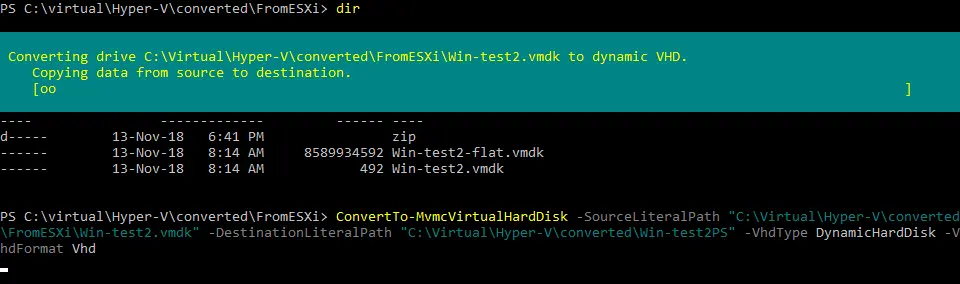
- Una volta completato con successo il processo di conversione, crea una nuova VM Hyper-V e usa l’opzione disco virtuale esistente per collegare il disco virtuale VHD pronto dopo la conversione (come spiegato in questo articolo). Puoi quindi modificare la configurazione della VM ed avviare la macchina virtuale.
Errori di conversione comuni e risoluzioni
Esistono vari errori che potrebbero impedire il processo di conversione. Consideriamo quali problemi possano verificarsi e come risolverli.
La voce 1 non è una voce del database del disco supportata per il descrittore
Questo errore durante la conversione di un disco virtuale dal formato VMDK a quello VHD indica che il Microsoft Virtual Machine Converter non riesce a riconoscere alcune delle voci del database del disco. Il numero dell’entrata può variare – per esempio, potreste vedere 2, 3, 4, ecc. invece di 1. Per risolvere questo problema, modificate il descrittore del disco virtuale.

Risoluzione del problema per un disco virtuale in formato VMware Workstation
A VMDK virtual disk of a VMware Workstation format has an embedded descriptor (the descriptor is integrated into the VMDK file with the disk data). You need to download a free utility kit to extract the virtual disk descriptor to a TXT file. You can then edit the descriptor and import the edited descriptor from the TXT file back into the VMDK file. The name of the utility kit is dsfok tools (DS File Ops Kit). You can download the dsfok kit here.
- Estrai i file dall’archivio, per esempio, in C:\Virtual\_tools\dsfok
- Esegui CMD (Premi Win+R, digita cmd e premi Invio). Vai alla directory con gli strumenti dsfok:
cd C:\Virtual\_tools\dsfok - Esegui dsfo.exe con i seguenti parametri:
dsfo.exe “C:\virtual\win7x64\win7x64.vmdk” 512 1024 descriptor-win7x64.txtove:
512 byte è l’offset
1024 byte è la dimensione dei dati esportati
Descriptor-win7x64.txt è il nome del file in cui viene esportato il descrittore

- Il descrittore è stato estratto nel file descriptor-win7x64.TXT nella cartella con gli strumenti dsfok.
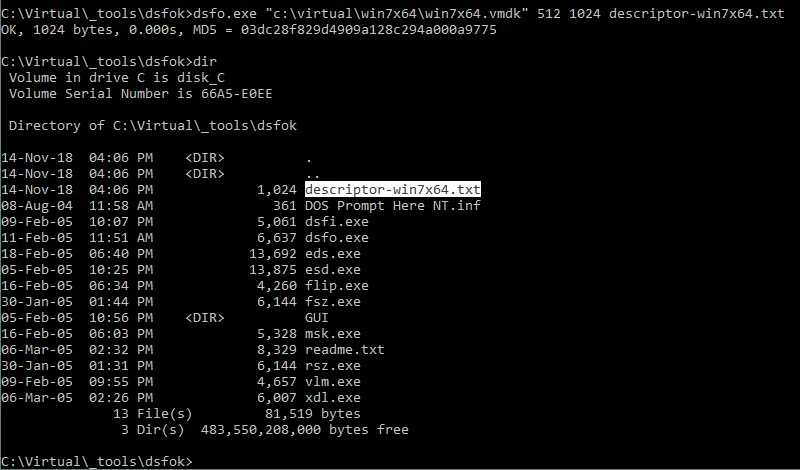
- Modifica il file .txt del descrittore con un editor di testo (scegline uno che riconosca correttamente l’impaginazione, come Notepad++). Trova la parte del descrittore con
ddb.toolsInstallType = "1"e commenta quella parte sostituendo la prima lettera “d” con il carattere “#”. In questo caso non si viola il formato del descrittore e otterrai la stringa #db.toolsInstallType = “1”. La stringa commentata non viene elaborata durante la lettura della configurazione del descrittore. Salva il file una volta finite le modifiche.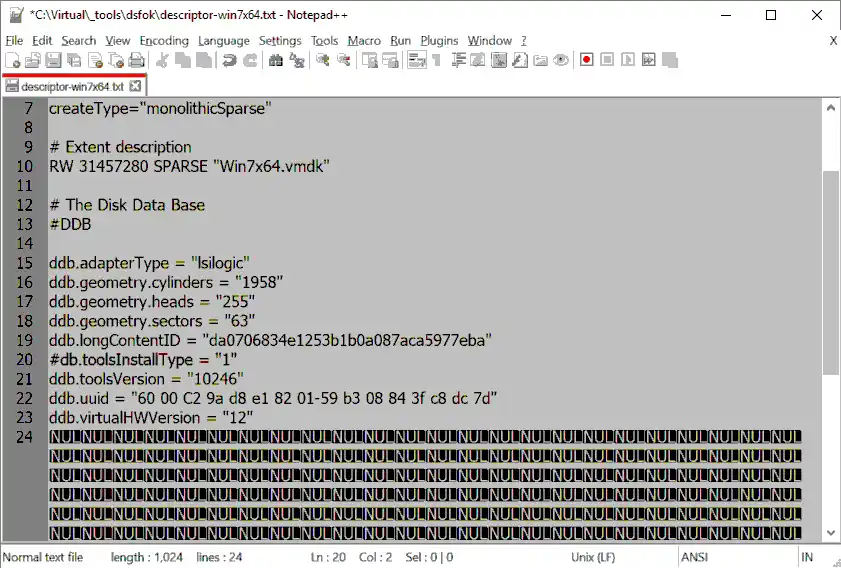
- Ora è necessario importare il descrittore modificato nuovamente nel file VMDK del formato VMware Workstation. Per farlo, eseguire
dsfi.execon i seguenti parametri:dsfi.exe "C:\virtual\win7x64\win7x64.vmdk" 512 1024 descriptor-win7x64.txt
- Ora è possibile convertire il disco virtuale VMDK nel formato VHD eseguendo il seguente comando in PowerShell:
ConvertTo-MvmcVirtualHardDisk -SourceLiteralPath "C:\Virtual\win7x64\Win7x64.vmdk" -DestinationLiteralPath "C:\Virtual\Hyper-V\converted\01" -VhdType DynamicHardDisk -VhdFormat VhdL’errore non viene più visualizzato e il processo di conversione avvia.
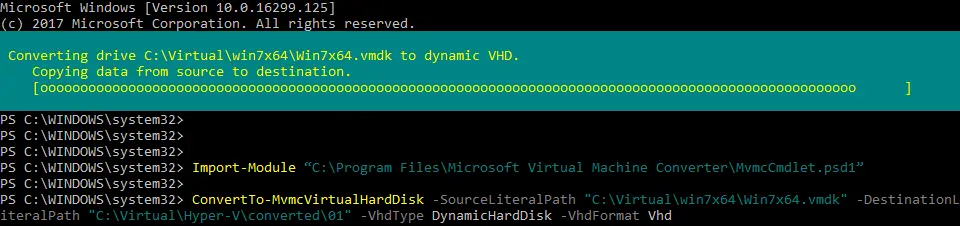
- Una volta che il disco virtuale è stato convertito nel formato VHD, puoi creare una nuova VM Hyper-V e collegare il disco virtuale (questo processo è stato spiegato precedentemente in questo post del blog). Puoi quindi avviare la VM su Hyper-V. Tuttavia, potrebbe verificarsi un altro problema. Se la tua macchina virtuale non si carica e vedi un cursore lampeggiante su uno sfondo nero, devi aggiustare il settore di avvio del disco virtuale.
Nota: Windows 7 è installato sul disco virtuale mostrato in questo esempio passo-passo. Puoi usare la stessa logica per VM con Windows 10, Windows Server 2016, ecc.
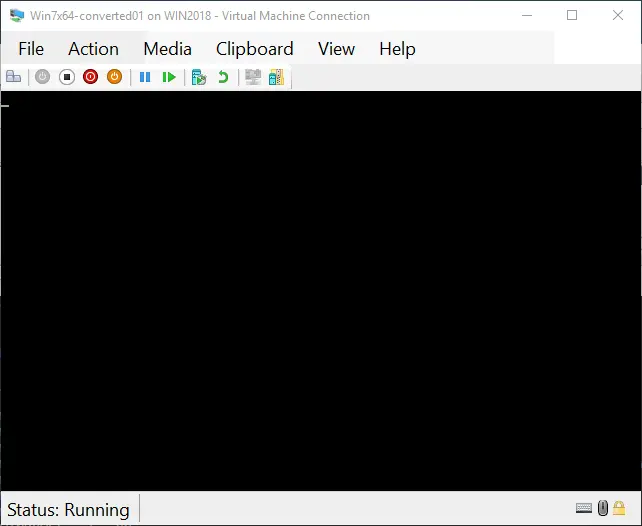
- Inserisci l’immagine di installazione ISO della tua distribuzione Windows e avvia dal lettore CD/DVD virtuale. È possibile utilizzare gli strumenti di riparazione integrati del disco di installazione per aggiustare il settore di avvio, incluso il master boot record (MBR).
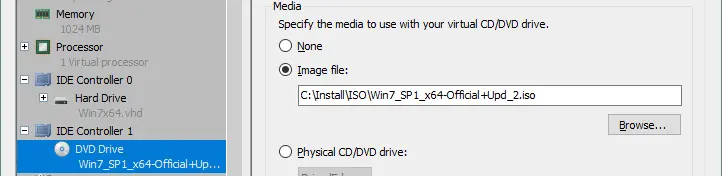
- Una volta caricato l’installatore di Windows, fare clic su Repara il computer.
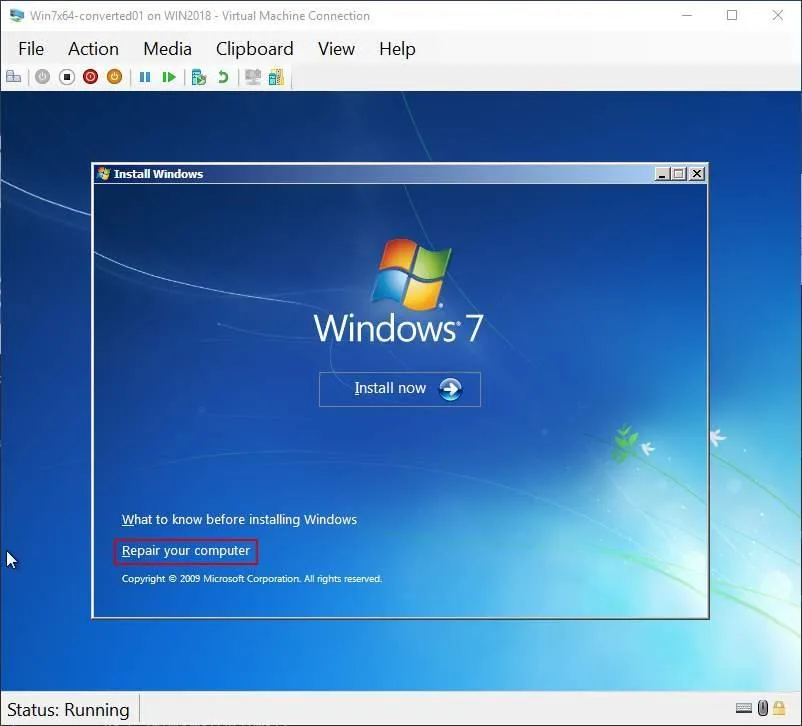
- Selezionare il sistema operativo sul disco virtuale appropriato e fare clic su Avanti.
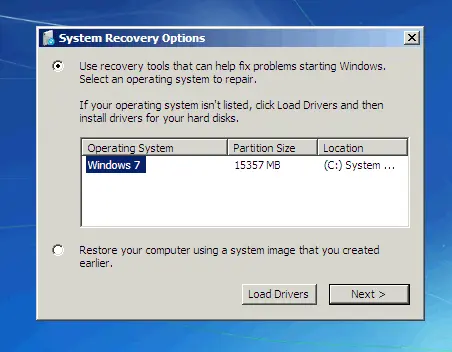
- Avviare il prompt dei comandi e eseguire i seguenti comandi:
bootrec /fixmbrbootrec /fixbootRiavviare la macchina virtuale e avviare da disco virtuale.
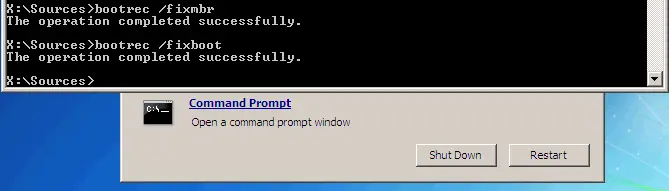
- La VM dovrebbe ora avviarsi correttamente.
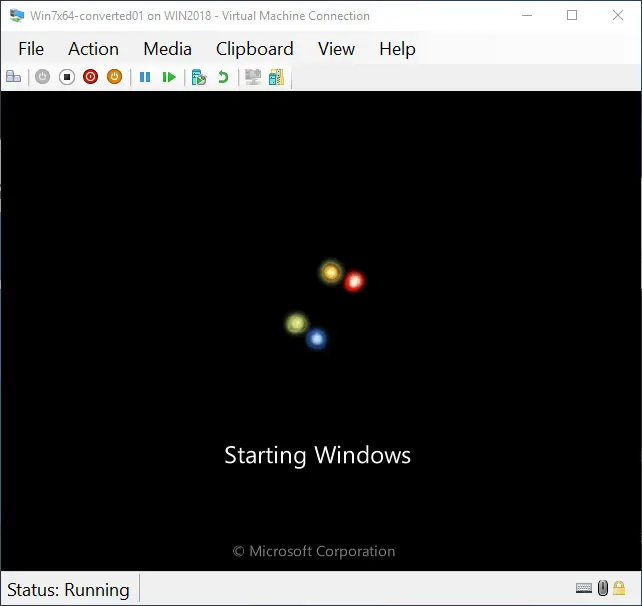
Risoluzione del problema per un disco virtuale in formato VMware ESXi
Esploriamo come risolvere un problema simile quando si esporta una macchina virtuale da VMware ESXi a Hyper-V, con una VM Linux (il nome della VM è NAKIVO-clone) e Microsoft Virtual Machine Converter restituisce il seguente errore: La voce 4 non è una voce di database del disco supportata per il descrittore. Il metodo per risolvere questo problema è simile a quello spiegato nell’esempio precedente – è necessario modificare il descrittore di ogni disco virtuale della VM.
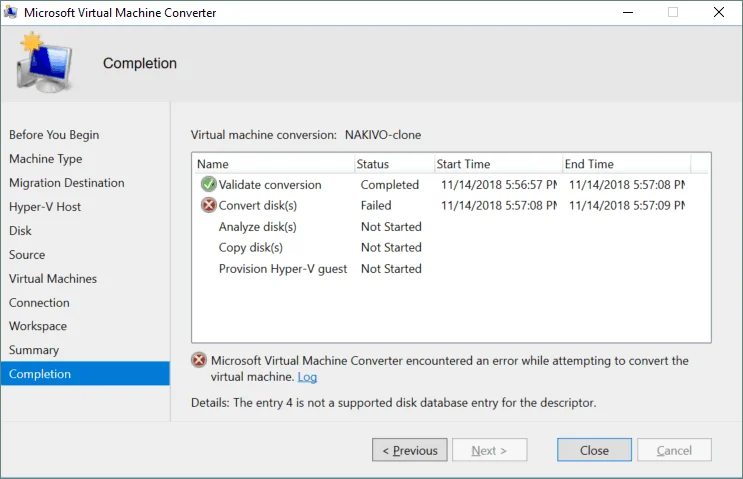
Tenete presente che un disco virtuale di una VM in esecuzione su VMware Workstation ha un descrittore integrato (il descrittore è integrato nel file VMDK). Al contrario, se una VM viene eseguita su un host ESXi, i dati del disco virtuale e il descrittore sono memorizzati in due file diversi. Abilita l’accesso SSH sull’host ESXi in cui è registrata la VM che vuoi convertire. Accedi alla console ESXi con un client SSH come PuTTY.
- Vai nella directory dove sono memorizzati i file della VM. In questo esempio, i file della VM sono situati in /vmfs/volumes/SSD1/NAKIVO-clone su un host ESXi. Il nome del datastore in questo caso è SSD1.
cd /vmfs/volumes/SSD1/NAKIVO-clone - Digita
ls -alper elencare i file nella directory della VM. Come si può vedere dalla schermata qui sotto, la VM ha due dischi virtuali.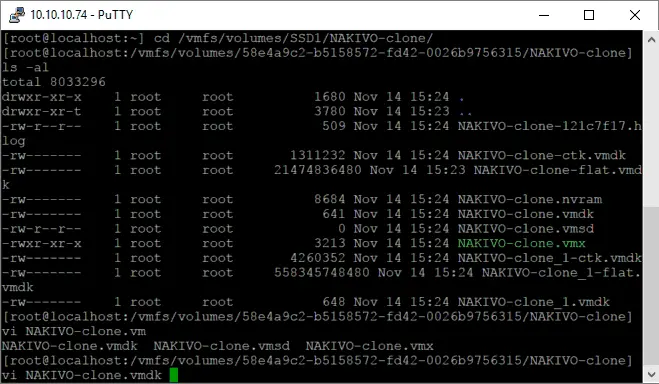
- Modifica il descrittore del disco virtuale usando vi (l’editor di testo in console):
vi NAKIVO-clone.vmdk - Cerca la seguente stringa:
ddb.toolsInstallType = "4" - Modifica la stringa sostituendo la prima lettera “d” con il carattere “#”. Dopo la modifica, la sezione dovrebbe apparire come: #db.toolsInstallType = “4”
Usa le frecce per spostare il cursore. Premi a per passare dalla modalità navigazione a quella di modifica per aggiungere simboli. Una volta effettuate le modifiche, premi Esc per uscire dalla modalità di modifica. Quindi digita :wq e premi Enter per salvare le modifiche nel file e uscire.
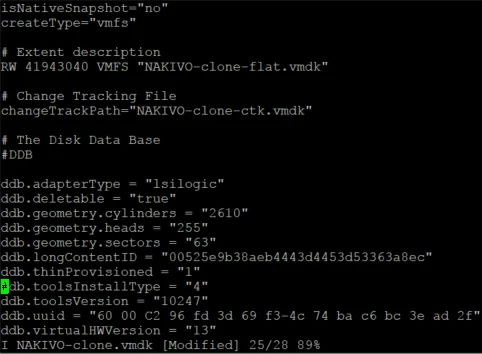
- Controlla la consistenza del disco virtuale dopo aver salvato le modifiche al file descrittore:
vmkfstools -e Win7PMM.vmdk
- Modifica il descrittore del secondo disco virtuale nello stesso modo. Una volta modificati i descrittori di tutti i dischi virtuali della VM, avvia nuovamente la conversione della VM con Microsoft Virtual Machine Converter. I dischi virtuali della tua VM possono ora essere convertiti senza errori.
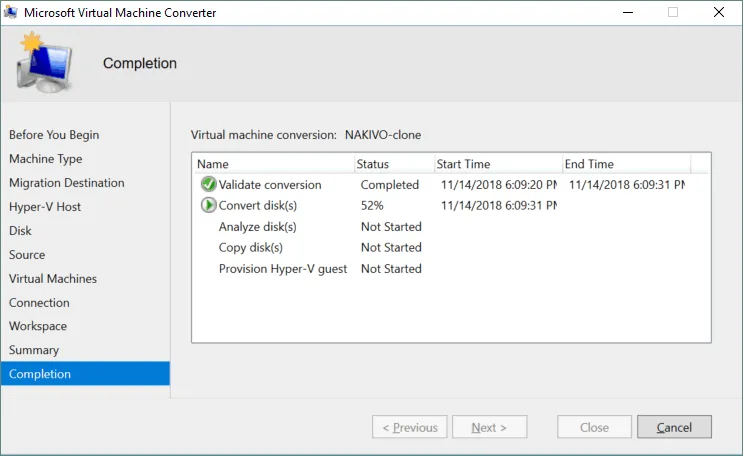
La ricezione della risposta da VMware è fallita dopo diversi tentativi. Vedere eccezione interna
Questo errore può verificarsi se un host ESXi è definito come sorgente nell’interfaccia grafica di Microsoft Virtual Machine Converter. Se utilizzi vCenter Server per gestire gli host ESXi, incluso l’host corrente, definisci il nome o l’indirizzo IP e le credenziali per vCenter Server invece che per l’host ESXi nella sezione Sorgente.
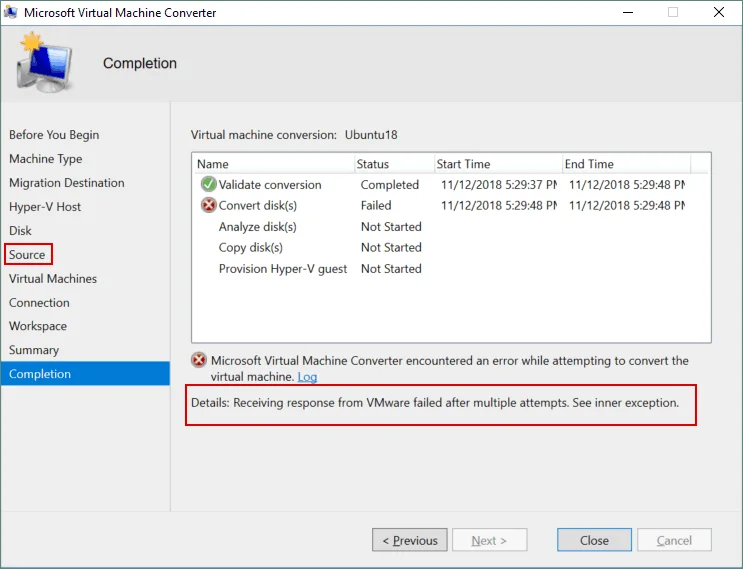
A task may only be disposed if it is in a completion state (RanToCompletion, Faulted or Canceled)
Puoi ricevere questo errore quando utilizzi Microsoft Virtual Machine Converter per convertire una VM da ESXi a formato Hyper-V. In questo caso, copia i file del disco virtuale (.vmdk e –flat.vmdk) sulla macchina con l’installazione del convertitore, converte i dischi virtuali in PowerShell, quindi crea una nuova VM Hyper-V e collega i dischi a quella VM.
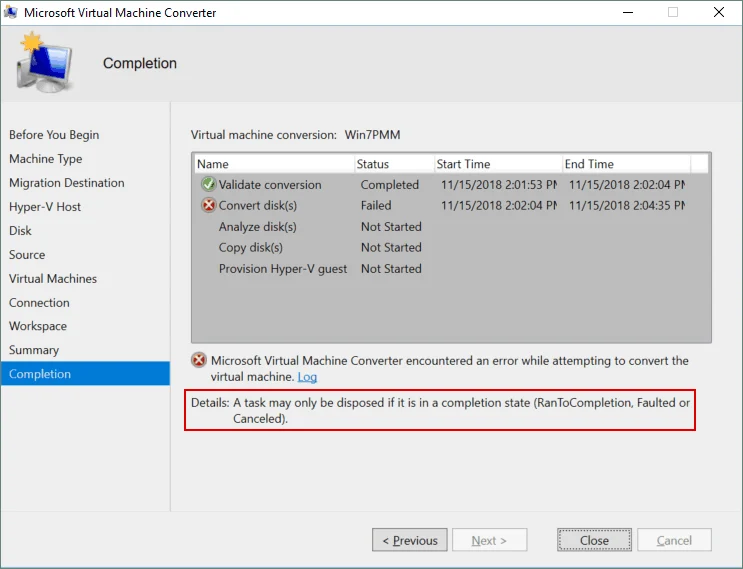
Converti una VM VMware in Hyper-V in VMM
System Center Virtual Machine Manager (VMM) è una soluzione completa con un’ampia gamma di opzioni che consente di convertire VM VMware in VM Hyper-V. VMM viene generalmente utilizzato in ambienti di grandi dimensioni con host Hyper-V e server Windows.
Requisiti
- System Center Virtual Machine Manager 2022 supporta la conversione di VM VMware da vSphere 6.5 e versioni più recenti.
- Devi aggiungere gli host ESXi a System Center Virtual Machine Manager
- È supportata la conversione di VM VMware basate su EFI in VM Hyper-V di generazione 2
- Le VM VMware Workstation non possono essere convertite con VMM
- I dischi rigidi virtuali collegati a un controller IDE virtuale non possono essere convertiti
- Le VM sorgente devono essere spente per avviare il processo di conversione da VMware a HyperV
- Disinstalla VMware Tools prima di convertire VM VMware nel formato Hyper-V
Utilizzando la procedura guidata in VMM
Esegui i seguenti passaggi per convertire una VM VMware in una VM Hyper-V:
- Naviga fino a VM e servizi > Home > Crea > Crea macchine virtuali > Converti macchina virtuale.
- Nel wizard Converti macchina virtuale, inizierai dalla fase Seleziona sorgente. Fai clic su Sfoglia e nella sezione Seleziona sorgente macchina virtuale, scegli le VM VMware che intendi convertire da un host ESXi. Clicca su Avanti ad ogni passaggio del wizard per continuare.
- In Specifica identità macchina virtuale, adatta il nome e la descrizione della macchina secondo le tue necessità.
- In Configurazione macchina virtuale, specifica il numero desiderato di processori e le impostazioni della memoria per una VM Hyper-V che verrà creata dopo la conversione. Puoi selezionare Generation1 o Generation2 per la VM di destinazione.
- Nella sezione Seleziona host, designa un host Hyper-V di destinazione o un host Azure Stack HCI (applicabile da VMM 2019 UR3 in poi) per l’impostazione della VM. Se vedi il messaggio “Nessuna connessione disponibile al network selezionato per la VM può essere trovata”, allora dovresti navigare fino a Risorse della struttura, localizzare la sezione Reti logiche e configurare la rete. Potrebbe essere necessario riavviare la conversione della VM dopo aver modificato queste impostazioni.
- Configura la posizione di archiviazione sull’host per i file della VM in Seleziona percorso. Sono forniti in elenco i percorsi VM predefiniti.
- Nel segmento Seleziona reti, seleziona la rete logica, la rete virtuale e il VLAN secondo necessità.
- Sotto Aggiungi proprietà, configura le impostazioni necessarie. Puoi selezionare le opzioni Accensione / Spegnimento per la VM da applicare dopo la conversione / distribuzione.
- Nella Sintesi, rivedi le impostazioni e scegli di avviare la macchina virtuale dopo la distribuzione, se necessario. Puoi fare clic su Visualizza script e salvare un file di testo con i comandi PowerShell per utilizzare questo set di comandi per convertire più VM VMware in VM Hyper-V.
- Fai clic su Crea per avviare il processo di conversione. Verifica il progresso e il completamento della conversione della VM visitando VM e servizi > Home > Mostra > VM.
Puoi aprire un elenco di lavori di System Center per visualizzare il progresso della migrazione da VMware a Hyper-V con questo strumento di conversione VMM. La velocità di conversione dipende dalle dimensioni della VM, dalla velocità di rete, dalla CPU, dalla memoria e dalle risorse di archiviazione dei server nell’infrastruttura.
Per convertire una VM VMware in Hyper-V con VMM in PowerShell, puoi utilizzare il cmdlet:
New-SCV2V -VMHost <Host> -VMXPath <string> [opzioni]
Conclusione
Microsoft Virtual Machine Converter (MVMC) è uno degli strumenti più convenienti che puoi utilizzare per convertire le VM VMware nel formato Hyper-V. Include strumenti GUI e strumenti a riga di comando per PowerShell. Con l’interfaccia grafica di MVMC, puoi convertire intere VM in esecuzione su host ESXi. I cmdlet di PowerShell ti consentono di convertire singoli dischi virtuali VMware in formato ESXi e formato Workstation.
Indipendentemente dalla piattaforma di virtualizzazione che utilizzi, le tue macchine virtuali devono essere salvate per evitare la perdita di dati e il downtime. NAKIVO Backup & Replication può eseguire il backup e la replica delle VM VMware e delle VM Hyper-V, e ti aiuta anche ad eseguire le VM recuperate dai backup VMware su Hyper-V e viceversa con la funzionalità avanzata di Ripristino Cross-Platform.
Source:
https://www.nakivo.com/blog/how-to-convert-vmware-vm-to-hyper-v/













